word文檔文字對齊方式如何設置,在使用Word文檔編輯時,文字對齊方式是一個非常重要的設置,它能夠讓我們的文章更加美觀,讀起來更加舒適,Word提供了四種文字對齊方式,包括左對齊、右對齊、居中對齊和兩端對齊。不同的對齊方式,在文章排版時具有不同的美感效果,我們可以根據實際需要選擇不同的排版方式。那麼具體如何設置Word文字的對齊方式呢?下麵我們將為大家詳細介紹Word文字對齊方式的設置方法。
具體步驟:
1.首先,在寫文章時。鼠標單擊選擇需要設置的文字;
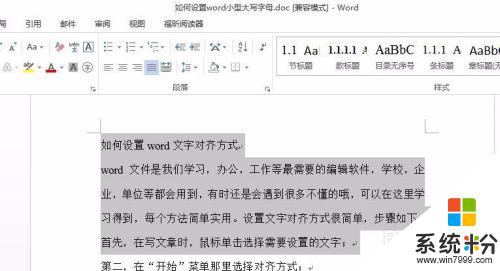
2.在“開始”菜單那裏選擇對齊方式;
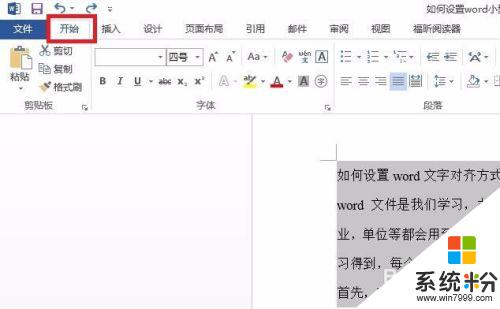
3.第一個是“左對齊”,如圖
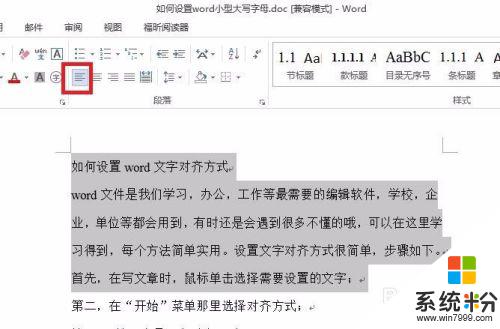
4.第二個是“居中”,如圖
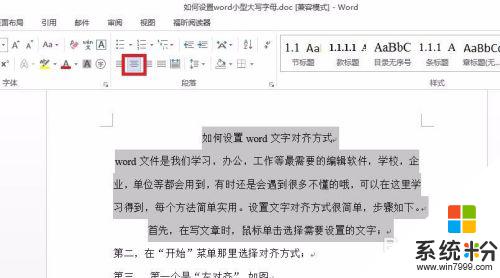
5.第三個是“右對齊”,如圖
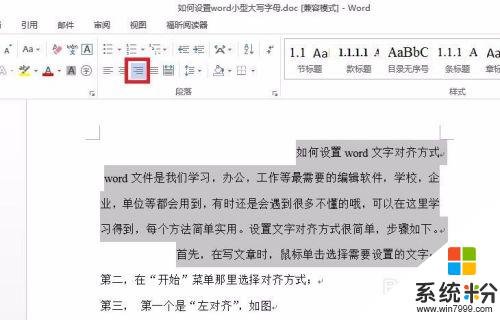
6.第四個是“兩端對齊”,如圖
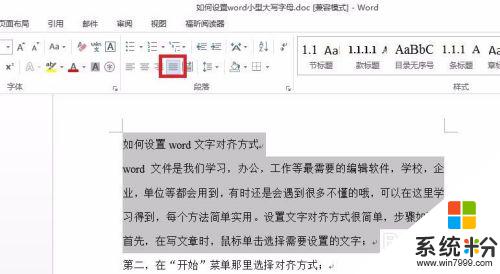
7.第五個是“分散對齊”,如圖
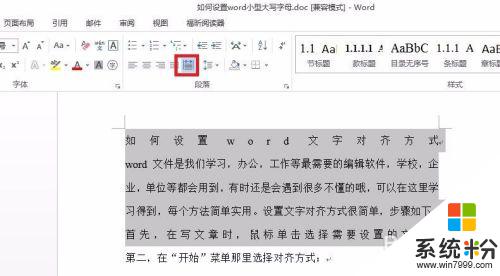
以上是關於如何設置Word文檔的文本對齊方式的全部內容,如果您遇到這種情況,可以嚐試按照本文提供的方法來解決,希望本文對您有所幫助。
電腦軟件相關教程